Výjimka Blue Kmode není zpracována v systému Windows 10 - jak to opravit?

- 2199
- 155
- Miloš šulc Phd.
Modrá obrazovka (BSOD) s výjimkou Kmode, který není zpracován kódem, je jedním z nejobtížnějších diagnostiky, zejména pokud obrazovka nehlásí žádné flexibilní moduly (.sys), což to způsobilo. Můžete se však pokusit zjistit a vyřešit problém.
V této instrukci podrobně podrobněji o možných způsobech, jak opravit chybu na modré obrazovce výjimky KMODE, která není v závislosti na situaci a problémy nuancí souvisejících s vznikem.
- Příčiny chyb Kmode Výjimka není zpracována
- Oprava v případě, kdy je možné zadat Windows 10 nebo je k dispozici vstupní obrazovka v systému
- Co dělat, když se modrá obrazovka objeví před vstupem do systému
- Chyba se objeví nějakou dobu po čisté instalaci systému
Příčiny chyb Kmode Výjimka není zpracována

Nejběžnějším důvodem vzhledu výjimky modré obrazovky Kmode, která není v systému Windows 10, jsou selhání ovladačů. Ale existuje Velmi důležitá nuance: Často nemluvíme o řidiči nějakého fyzického zařízení, ale o řidičích instalovaných programy třetích stran pro jejich práci. Mezi těmito programy můžete zdůraznit:
- Antiviry, automatické čisticí výrobky, firewally, VPN a Proxy produkty.
- Nějaký software modifikující systém.
- Programy instalace ovladačů virtuálních zařízení (disky, síťové adaptéry pro distribuci Wi-Fi a podobně).
- Kryptografie.
Není nutné v nich záležet: důvod se může dobře skrývat v řidiči skutečného fyzického zařízení, ale stojí za to si zapamatovat na tuto možnost.
Další příležitostí jsou nějaké problémy se zařízením, nemusí to být nutně jeho porucha. Například špatně připojení pevného disku nebo SSD (nebo jeho připojením vadným kabelem), můžete také získat uvažovanou chybu. Proto, pokud jste něco udělali s vybavením počítače (nebo jste jej přenesli z místa na místo, což také někdy vede k problémům kvůli otřesu), vezměte v úvahu tento okamžik.
A ještě jeden důležitou detail: Pokud výjimka Kmode, která není zpracována modrá obrazovka, označuje žádný soubor .SYS (v závorkách po chybovém kódu) nezapomeňte na internetu najít, jaký je soubor a jaký ovladač nebo program patří (vyhledávání v angličtině je obvykle efektivnější), možná to poskytne potřebné informace o tom, co přesně způsobuje problém.
Korekce chyby v případě, kdy je Windows 10 spuštěna nebo zobrazena obrazovka vstupu do systému
Pozornost: Pokud se chyba objeví po dokončení systému Windows 10 a následné zapínání počítače nebo notebooku, ale po restartu se neobjeví, zkuste vypnout rychlý spuštění systému Windows 10.
Relativně jednoduchý případ - vzhled chyby po vstupu do systému Windows 10 nebo alespoň dostupnost vstupní obrazovky do systému, ze kterého můžeme také provádět některé akce. V této situaci doporučuji použít následující kroky:
- Před další modrou obrazovkou restartujte počítač nebo notebook v nouzovém režimu. Pokud je systém načten, můžete stisknout klávesy Win+r, Představit MSCONFIG a klikněte na Enter, poté na kartě „Načíst“ zapněte režim bezpečných. Pokud máte k dispozici pouze obrazovka zámku, klikněte na tlačítko napájení znázorněné přímo níže, pak, Držení posunu, Klikněte na „Obnovení“. Na modré obrazovce přejděte na „Hledání a odstranění poruch“ - „Parametry načítání“ a v parametrech načítání stisknutím klávesy 4 vstoupíte do režimu bezpečného režimu. Přečtěte si více: Jak jít do bezpečného Windows 10.
- Pokud jste bezprostředně před problémem aktualizovali některé ovladače, zaveďte je ve správci zařízení, smažte nebo nainstalujte jiný ovladač v nouzovém režimu.
- Pokud víte, který program způsobil selhání, smažte jej v nouzovém režimu (nejlepší přes ovládací panel - programy a komponenty).
- Pokud nevíte, co způsobuje selhání, ale modrá obrazovka se objeví někdy po vzhledu plochy: zkuste odstranit všechny programy (zejména nedávno nainstalované) z automatického zatížení. Jak to udělat: Automatické zatížení v systému Windows 10 - Jak je odstranit programy nebo je přidat.
- Pokud se problém v poslední době neobjevil, ale v počítači nebylo něco nainstalováno, zkuste použít body obnovy (ovládací panel - obnovení). Přečtěte si více: Body obnovy Windows 10.
- Pokud název souboru selhání .SYS není zobrazen na obrazovce s chybou, zkuste použít program BluesCreenview dostupný na webu https: // www.Nirsoft.Net/utils/blue_screen_view.Html. Může ukázat podrobné informace o tom, co způsobilo (který soubor) chyba. Například k psaní tohoto článku jsem použil program Old Lock Slox, protože jsem přesně věděl, že řidič z něj může způsobit uvedenou modrou obrazovku v systému Windows Blue, kterou jsem obdržel (ale s jiným kódem) a v BluesCreenview, že soubor LF40FS64 je vinný.SYS - právě z tohoto programu.
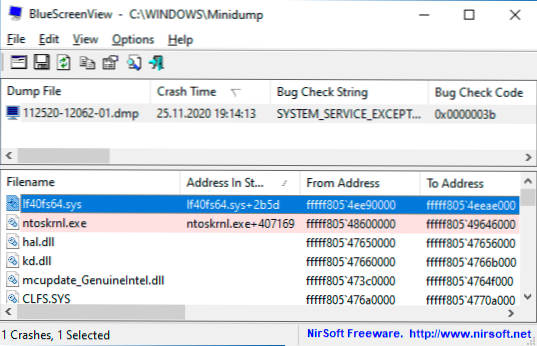
Pokud se před vstupem do systému objeví výjimka Kmode s modrou obrazovkou
Případ, kdy k selhání dojde před vstupem do systému, je obtížnější, ale problém lze někdy vyřešit bez uchýlení se k opětovnému instalaci systému:
- Budete potřebovat nakládací flash disk Windows 10 ve stejném vypouštění, který je nainstalován v počítači nebo notebooku. Můžete to udělat na jiném zařízení. UEFI Flash Drive lze zaznamenat i na telefonu Android.
- Stáhněte si problémový počítač z této flash disk, vyberte jazyk na první obrazovce a poté na další obrazovce klikněte na „Obnovení systému“ nalevo dole a vyberte „Prohledání a eliminaci pohádky“.
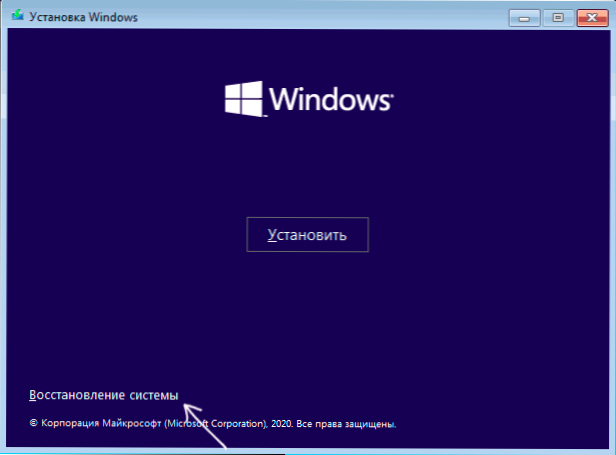
- Dále se můžete pokusit použít body obnovy systému nebo odstranit nejnovější aktualizace Windows 10.

- Po spuštění příkazového řádku při zotavení můžete povolit bezpečný režim pro systém již nainstalovaný v počítači pomocí příkazu
Bcdedit /set default Safeboot Minimal
následuje restartování počítače z hlavního HDD nebo SSD.
Chyba se objeví nějakou dobu po čisté instalaci systému
Pokud výjimka Kmode, která není zpracována chyba, se vždy objeví po instalaci/přeinstalaci systému Windows 10, možná je důvodem, že samotný systém načte ovladače zařízení a některé z nich ve vašem systému pracují nesprávně ve vašem systému.
Možné řešení pro takovou situaci: Umístěte ovladače zařízení z oficiálních webů počítače PC nebo notebooku, staženo ručně předem, nainstalujte bez připojení k internetu a poté ručně nainstalujte předem připravené ovladače. Pokud je to žádoucí, můžete také vypnout automatickou aktualizaci ovladačů v systému Windows 10.
Pokud stále potřebujete pomoc, zkuste podrobně popsat v komentářích všechny podrobnosti, které víte o vzhledu chyb v počítači: Poté se začala objevovat modrá obrazovka, v jakých okamžicích se objevuje a jakékoli další podrobnosti. Může existovat řešení.
- « Není možné se připojit k této síti Wi -Fi v systému Windows 10 - jak ji opravit?
- Jak odstranit aktivaci Windows 10 Inscription navždy z obrazovky »

